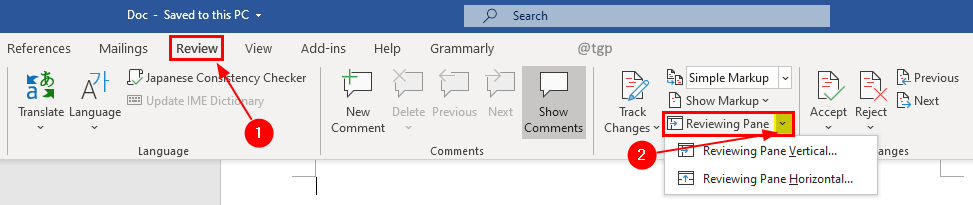The Väikesed korgid efekt on suurepärane fondiefekt, mis on saadaval MS Wordis. See teisendab valitud teksti väiksemad suurtähed väikesteks ja armsateks suurtähtedeks. See efekt on väga kasulik, kui soovite rõhutada, et tekst on oluline, kuid te ei soovi, et tekst tunduks lugejale karjuvana. Allolev ekraanipilt annab lihtsa eelvaate sellest, mida me täna saavutame.
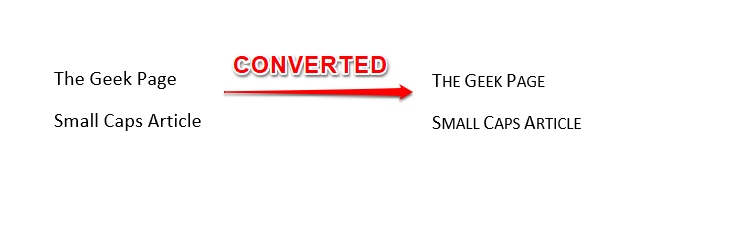
Nüüd, kui teate, kui lahe see trikk tegelikult on, võite olla valmis välja mõtlema, kuidas seda trikki omandada. Loe siis edasi!
Märge: Pange tähele, et teisendatakse ainult väikesed tähed ja suured tähed jäävad sellisteks.
REKLAAM
1. jaotis: Väiketähtede kasutamine kiirklahvide abil
See on lihtsaim lahendus, mille saate teksti teisendamiseks väiketähtedeks. Võtmed CTRL + SHIFT + K toimib lülitusklahvina teksti teisendamiseks väiketähtede ja tavaliste vahel. Vaatame samme allpool üksikasjalikult.
Samm 1: Esiteks valige tekst mille soovite teisendada väiketähtedeks.
Kui tekst on valitud, vajutage klahve CTRL + SHIFT + K samal ajal.
see on kõik. Teie tekst tuleks nüüd teisendada väiketähtedeks.
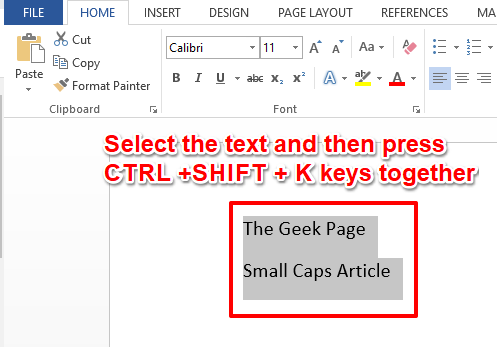
2. samm: Kui soovite tagasi pöörduma, peate lihtsalt valima väiketähtedega tekst ja seejärel vajutage nuppu CTRL + SHIFT + K võtmed kokku, nagu ülaltoodud sammus. Jah, need klahvid toimivad tõepoolest lülitusnupuna. Kas te pole nõus?
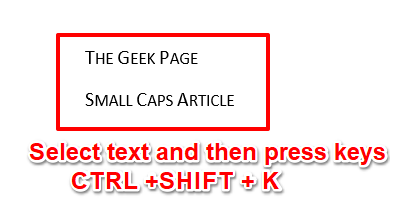
2. jaotis: Väiketähtede kasutamine fondivalikute abil
Kui te pole klaviatuuri otsetee meetodiga rahul, on meil laos veel üks meetod. Teise meetodi avastamiseks lugege edasi.
Samm 1: Esiteks, valige tekst teisendada väiketähtedeks.
Lööge KODU vahekaart ülemiselt lindilt. Nüüd klõpsake nuppu Laiendaja ikooni vastu Font Grupp.
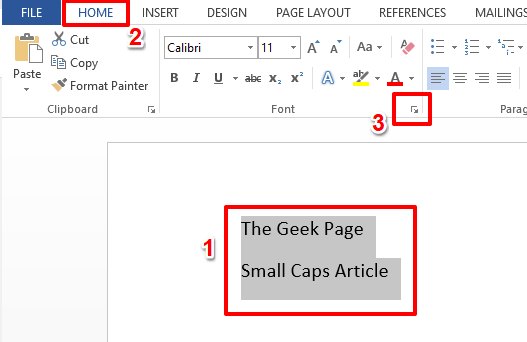
2. samm: See avab Font valikute aken.
Lööge Font vahekaart ülaosas kõigepealt.
Nagu järgmisena, jaotise all Efektid, linnuke valikule vastav märkeruut Väikesed korgid.
see on kõik. Lööge Okei nuppu, et näha efekti tegevuses.
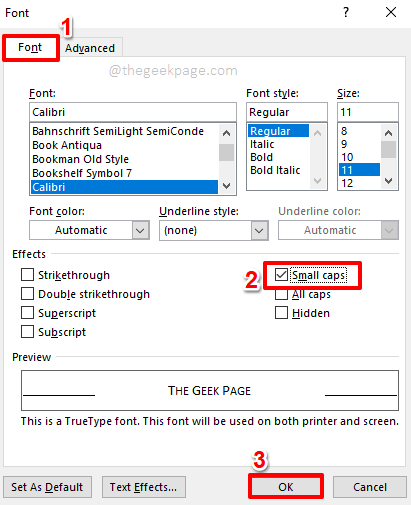
3. samm: nüüd näete, et teie valitud tekst on nüüd olemas konverteeritud väikesteks korgideks.
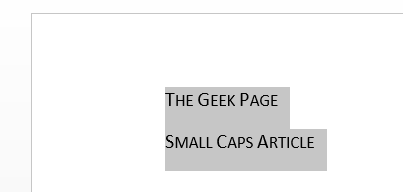
4. samm: Kui soovite tagasi pöörduma muudatused, lihtsalt valige väiketähtedega tekstja seejärel vajutage nuppu KODU vahekaart ülaosas.
Järgmisena klõpsake nuppu Laiendaja ikoon rühma vastu Font veel kord, et avada Font valikute aken.
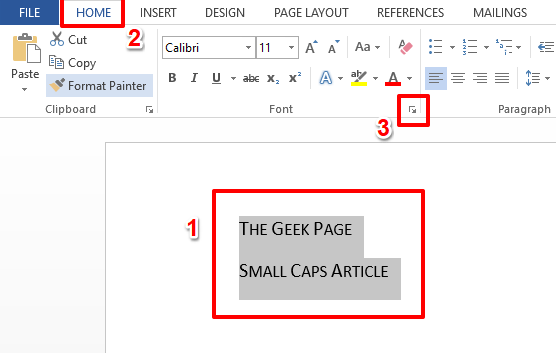
5. samm: peal Font aken, eemalda linnuke valikule vastav märkeruut Väikesed korgid. Lööge Okei nuppu, kui olete kõik lõpetanud.
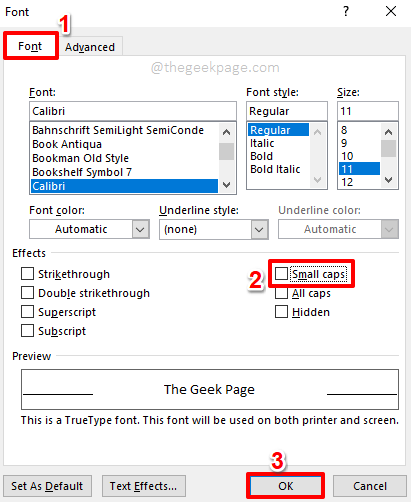
6. samm: näete, et teie muudatused on nüüd ennistatud. Loodetavasti meeldis lugemine!
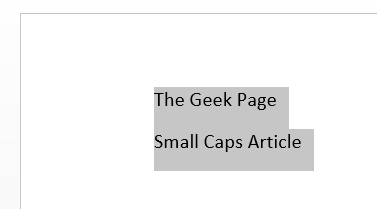
Andke meile kommentaaride jaotises teada, kui teil on mõne sammuga seoses muret. Meil on alati hea meel aidata!
Olge kursis hämmastavate häkkide, nippide, näpunäidete ja juhistega. Head nokitsemist, Geeks!